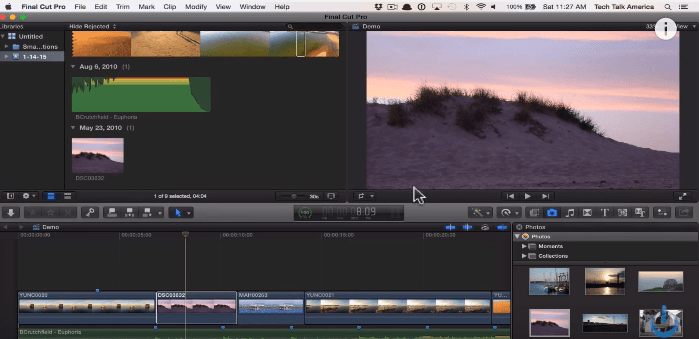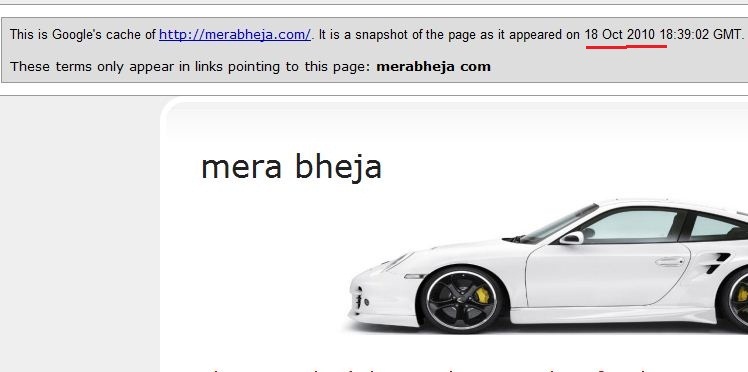Bezgalīgi apvienojiet YouTube videoklipus: - Lielākā daļa no jums varētu būt neprātīgi par noteiktiem video vai dziesmas, kuras varētu šķist skatīties atkal un atkal. Jums noteikti jāievēro parastā secība; Pārejiet uz vietni YouTube, meklējiet iecienīto videoklipu, atkārtoti ielādējiet to, skatoties vienreiz, un izbaudiet jautrību pavisam. Bet vai jūs domājat, ka tas ir mazliet laika izšķiešana, gaidot, kad viss videoklips tiks atkārtoti ielādēts no jauna? Pareizāk sakot, tas patērē arī lielāku tīkla joslas platumu! Jums nebūs daudz laika aizņemtajos grafikos, lai vairākas reizes pārvērstu klipu. Tātad, kāpēc neuzsākt videoklipu par to, cik daudz reizes vēlaties, vienkārši norādot to vienreiz?
Skatīt arī :
- Top 5 ar Youtube saistītās vietnes, lai kaut ko darītu youtube
- 8 pārsteidzoši slēptie YouTube triki
Ir dažas metodes, ar kurām es jūs iepazīstināšu. Labā ziņa ir tā, ka YouTube ir atjauninājis savu video atskaņotāju uz jaunāko HTML 5 versiju. Tas palīdz jums pārskatīt videoklipus jebkurā vēlamajā pārlūkprogrammā. Bet diemžēl šī funkcija vēl nav pieejama mobilo tālruņu YouTube lietotnē. Ja vēlaties, lai šī funkcija būtu piemērojama arī viedtālruņos, varat veikt tālāk minētās darbības, tālruņa tīmekļa pārlūkprogrammā atverot YouTube.
1. METODE
Tikai ar peles labo klikšķi
1. SOLIS
- Ja izmantojat modernu pārlūkprogrammu un atskaņojat video, kas atbalsta HTML 5, nospiediet taustiņu Shifttaustiņu un ar peles labo pogu noklikšķiniet uz video. Jūs saņemsiet izvēlni, kā parādīts zemāk. Noklikšķiniet uz Loop opcija.
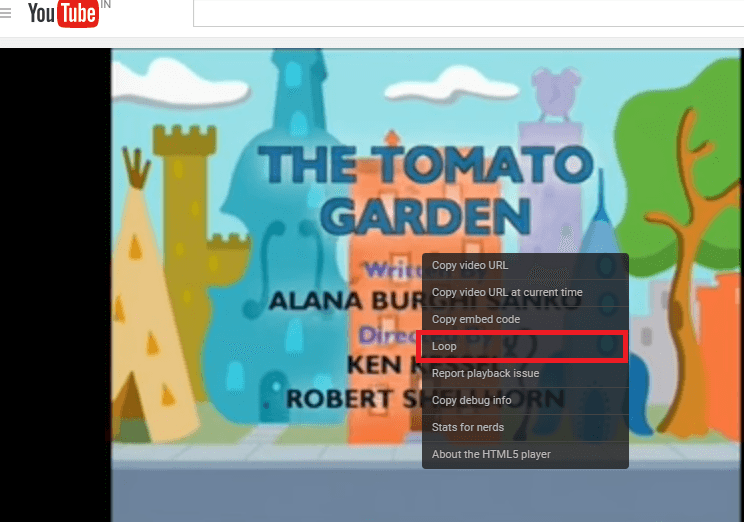
2. SOLIS
- Neatņemot pirkstu no Shift taustiņa, ar peles labo pogu noklikšķiniet vēlreiz. Tagad jūs saņemsiet citu izvēlni ar cilpu augšpusē. Noklikšķiniet uz tā. Turpiniet ļaut video atkal atskaņot jums!
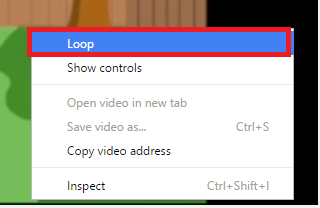
2. METODE
Rediģē URL adreses joslā
1. SOLIS
- Apskatiet savu URL. Pašlaik skatītajam videoklipam ir URL https://www.youtube.com/watch? v = zs3oQcMBAD8

Kopējiet virkni tieši blakus “v =Jūsu URL.
2. SOLIS
- Ierakstiet URL adreses joslā, kā parādīts zemāk. Aizstājiet virkni, kuru esmu atzīmējis ekrānuzņēmumā, ar tikko nokopēto virkni. Tas jādara abās atzīmētajās vietās.
https://youtube.com/watch? v = zs3oQcMBAD8% 3Playlist% 3Dzs3oQcMBAD8% 26autoplay% 3D1% 26loop% 3D1

3. SOLIS
- Tādējādi tiek izveidots ekskluzīvs atsevišķs atskaņošanas saraksts, kurā to var atkārtot un atkārtot cik reižu.
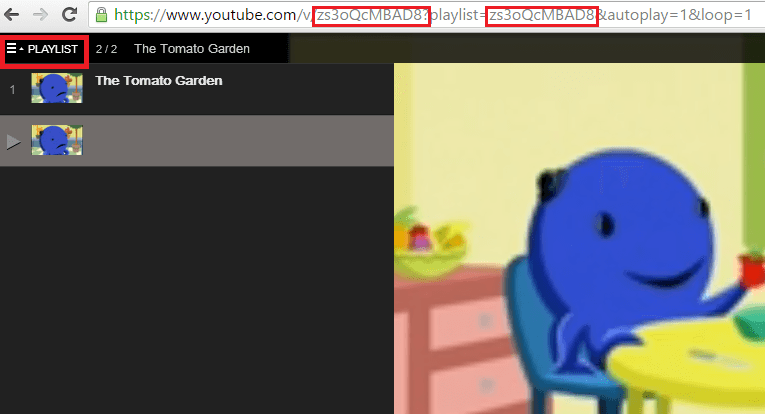
3. METODE
Manuāla atskaņošanas saraksta izveide
Lai to izdarītu, jāpierakstās Youtube, izmantojot sava konta informāciju. Tāpat kā iepriekš izveidoto atskaņošanas sarakstu, jūs varat manuāli izveidot atskaņošanas sarakstu un pievienot tam jebkuru videoklipu skaitu.
1. SOLIS
- Noklikšķiniet uz Pievienot poga tieši zem videoklipa. Tas parādīsies pa kreisi.
2. SOLIS
- Tagad noklikšķiniet uz Izveidot jaunu atskaņošanas sarakstu uznirstošās izvēlnes apakšdaļā. Esmu izveidojis vienu ar nosaukumu mani videoklipi.
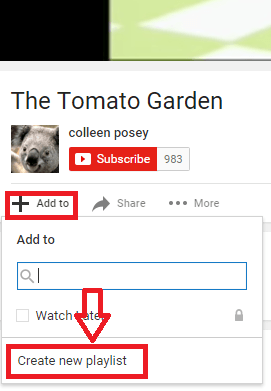
3. SOLIS
- Kad esat savam atskaņošanas sarakstam norādījis nosaukumu, noklikšķiniet uz trim horizontālajām līnijām, kas parādās augšējā kreisajā stūrī. Tas parādās pa kreisi no nosaukuma Youtube. Zem opcijas izvēlieties tikko izveidoto atskaņošanas sarakstu Bibliotēka.
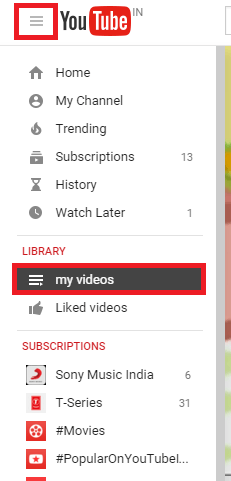
4. SOLIS
- Kad esat atradis videoklipu atskaņošanas sarakstā, noklikšķiniet uz Spēlēt visu poga, kas sāk jūsu videoklipa darbību.
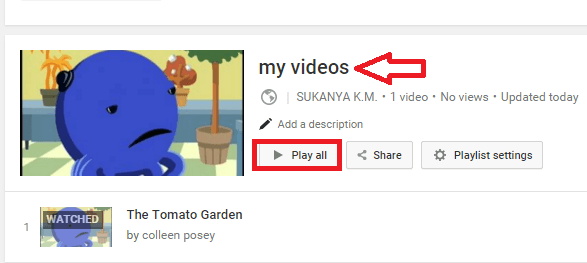
4. METODE
Paplašinājuma pievienošana pārlūkprogrammai
1. SOLIS
- Ja pirmā metode jums nedarbojas, instalējiet paplašinājumu, Looper pakalpojumam Youtube.
2. SOLIS
- Tagad jūs atradīsit papildu iespēju Loop tieši zem videoklipa. Noklikšķiniet uz tā.
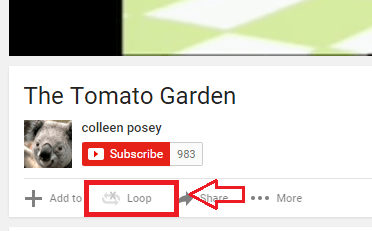
3. SOLIS
- Šeit jūs varat izvēlēties, cik reižu vēlaties noskatīties videoklipu, izveidojot ciklu, un tā videoklipa daļas, kuru vēlaties izveidot. Dalāmās daļas var izvēlēties, velkot pa slīdni, kas paredzēts tieši zem tā.
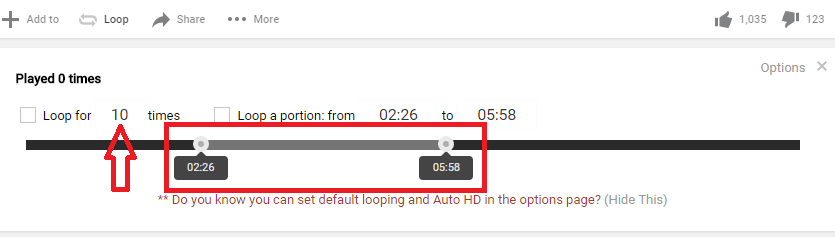
Ceru, ka jums bija jautri to lasīt!